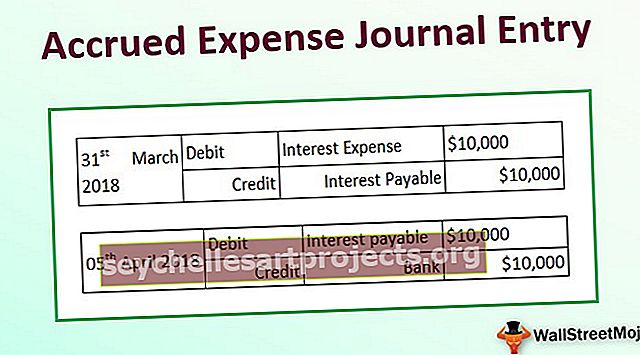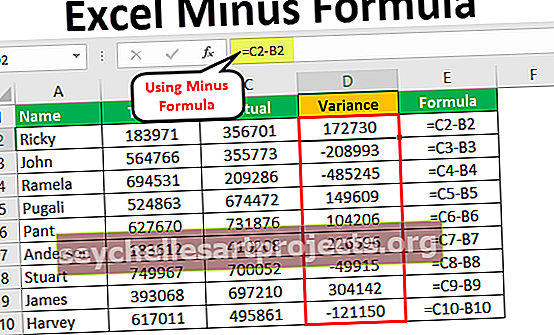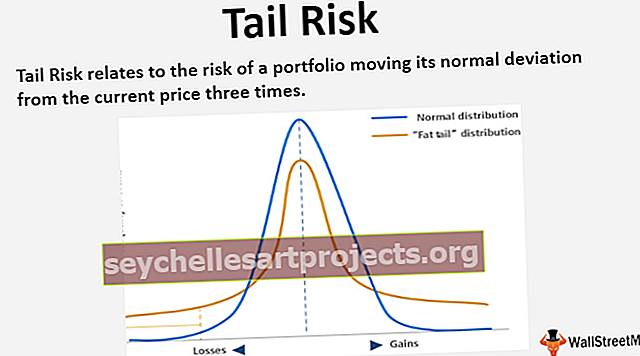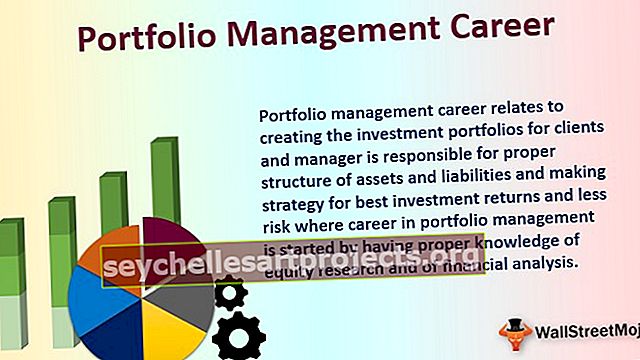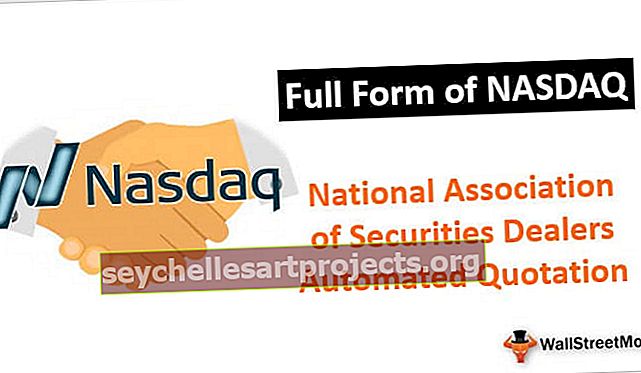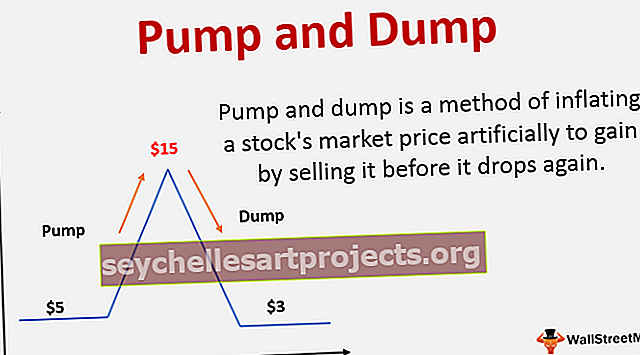إدراج صف VBA (مثال ، رمز) | أفضل 5 طرق لـ Excel VBA لإدراج الصف
يختلف إدراج صف في VBA إلى حد ما عن إدراج عمود في VBA ، في الأعمدة استخدمنا طريقة العمود بالكامل ولكن لإدراج الصفوف ، نستخدم طريقة ورقة العمل مع الأمر insert لإدراج صف ، كما نوفر مرجعًا للصف حيث نريد إدراجه صف آخر مشابه للأعمدة.
إدراج صف باستخدام VBA Excel
يمكننا تنفيذ معظم الإجراءات التي نقوم بها في التفوق باستخدام ترميز VBA. يمكننا النسخ واللصق والحذف ويمكننا القيام بالعديد من الأشياء من خلال لغة VBA. "إدراج الصف" هي إحدى هذه الطرق التي نقوم بها غالبًا في التفوق. في هذه المقالة ، سنوضح لك كيفية تنفيذ طريقة إدراج الصف في VBA.

كيفية إدراج صف في Excel VBA؟
فيما يلي الطرق المختلفة لاستخدام VBA لإدراج صف في Excel.
الطريقة رقم 1 - استخدام طريقة الإدراج
في VBA لإدراج صف ، نحتاج إلى استخدام تقنية مماثلة استخدمناها في ورقة عمل Excel. في VBA ، نحتاج إلى استخدام كائن النطاق لإدراج الصف.
على سبيل المثال ، انظر إلى الكود أدناه.
رمز:
Sub InsertRow_Example1 () Range ("A1"). أدخل End Sub
سينتقل هذا الرمز إلى أسفل الخلية A1 إلى B1 ويدرج الخلية الوحيدة.

سيؤدي هذا إلى العديد من المشاكل فيما يتعلق بمعالجة البيانات. سيؤدي هذا فقط إلى تحريك الخلية المذكورة لأسفل وستظل جميع الأعمدة المرتبطة الأخرى كما هي.
الطريقة رقم 2 - استخدام خاصية الصف بالكامل
في أعلى صف الإدراج ، يمكننا بالفعل استخدام عدة طرق. ستعمل الطريقة أدناه على إدراج الصف بأكمله أعلى الخلية المحددة.
الخطوة 1: اذكر عنوان الخلية أولاً.
رمز:
النطاق الفرعي InsertRow_Example2 () ("A1"). End Sub

الخطوة 2: بدلاً من مجرد استخدام تحديد خاصية " الصف بأكمله ".
رمز:
Sub InsertRow_Example2 () Range ("A1"). EntireRow. End Sub

الخطوة 3: بعد الوصول إلى خاصية الصف بالكامل ، استخدم طريقة الإدراج .
رمز:
Sub InsertRow_Example2 () Range ("A1"). EntireRow.Insert End Sub

سيؤدي هذا إلى إدراج الصف أعلى الخلية A1. نظرًا لأن A1 هو الصف الأول ، فسيتم نقل الخلية A1 إلى B1.

كما يمكنك في الصورة أعلاه ، يجب إدراج الصف بأكمله ، وليس الخلية المفردة.
الطريقة # 3 - استخدام أرقام الصفوف
في المثال أعلاه ، استخدمنا للتو عنوان الخلية المفردة وأدخلنا الصف. ومع ذلك ، يمكننا أيضًا إدراجها باستخدام أرقام الصفوف.
افترض أنك تريد إدراج صف أسفل الصف الخامس ، نحتاج أولاً إلى ذكر أرقام الصفوف باستخدام كائن RANGE.
رمز:
النطاق الفرعي InsertRow_Example3 () ("6: 6"). End Sub
نظرًا لأننا ذكرنا الصف بأكمله كـ 6: 6 ، فنحن بحاجة إلى استخدام خاصية Entire Row هنا ، يمكننا استخدام طريقة "INSERT" مباشرة.
رمز:
Sub InsertRow_Example3 () Range ("6: 6"). أدخل End Sub
سيؤدي هذا أيضًا إلى إدراج الصف بالكامل وليس الخلية المفردة.

في حالة رغبتك في إدراج صفين أسفل الصف الخامس ، نحتاج إلى تحديد صفين أولاً ثم استخدام طريقة INSERT.
Sub InsertRow_Example3 () Range ("6: 7"). أدخل End Sub
سيؤدي هذا إلى إدراج صفين أسفل الصف الخامس.

هكذا ، يمكننا إدراج أكبر عدد ممكن من الصفوف في ورقة العمل.
الطريقة رقم 4 - استخدام خاصية الخلية النشطة
يمكننا استخدام خاصية Active Cell VBA لإدراج الصفوف. الخلية النشطة ليست سوى خلية محددة حاليًا.
افترض أنك في الخلية B5 وتريد إدراج صف أعلاه يمكنك استخدام خاصية الخلية النشطة.
Sub InsertRow_Example4 () ActiveCell.EntireRow.Insert End Sub
سيؤدي هذا إلى إدراج الصف أعلى الخلية النشطة.
الطريقة # 5 - استخدام خاصية الخلية النشطة مع وظيفة الأوفست
لنفترض أنك تريد إدراج صف بعد صفين من الخلية النشطة ، فنحن بحاجة إلى استخدام وظيفة الإزاحة لتعويض عدد الصفوف.
افترض أنك في الخلية B5.

إذا كنت ترغب في إدراج الصف بعد الصف الثاني من الخلية النشطة ، فيمكننا استخدام الكود أدناه.
رمز:
Sub InsertRow_Example5 () ActiveCell.Offset (2، 0) .EntireRow.Inert End Sub
سيؤدي هذا إلى إدراج صف بعد الصف السادس.

أدخل صفوف بديلة
غالبًا ما واجهت إدخال صفوف بديلة عدة مرات. لإلقاء نظرة على صورة البيانات أدناه.

الآن نحن بحاجة إلى إدراج صفوف بديلة. نحتاج إلى استخدام الحلقات لإدخال كل صف بديل.
رمز:
Sub InsertRow_Example6 () Dim K كعدد صحيح خافت X كعدد صحيح X = 1 لـ K = 1 إلى 4 خلايا (X ، 1).
سيؤدي هذا إلى إدراج صفوف مثل هذا.

يمكنك تنزيل VBA Insert Row Excel هنا. VBA إدراج قالب Excel للصف